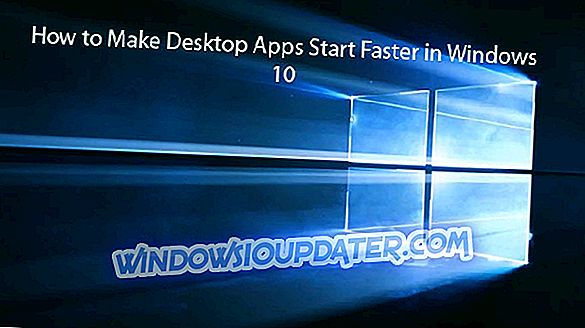De nombreux utilisateurs utilisent le courrier électronique att.net, mais il arrive que ce fournisseur de courrier électronique ne fonctionne pas correctement avec Outlook. Cela peut être un problème, mais dans l'article d'aujourd'hui, nous allons vous montrer comment résoudre ce problème sous Windows 10.
Le courrier électronique Att.net a un certain nombre d'utilisateurs, mais certains d'entre eux ont signalé divers problèmes avec le courrier électronique att.net et Outlook. En parlant de problèmes, voici quelques problèmes courants signalés par les utilisateurs:
- La messagerie att.net ne fonctionne pas avec Outlook 2010 - Ce problème peut affecter presque toutes les versions d'Outlook, et Outlook 2010 ne fait pas exception. Cependant, vous devriez pouvoir résoudre le problème en utilisant l’une de nos solutions.
- Le courrier électronique att.net ne sera pas envoyé - Parfois, vos courriels att.net ne peuvent être envoyés. Cependant, vous pourrez peut-être résoudre le problème en reconfigurant votre compte att.net.
Le courrier électronique Att.net ne fonctionne pas avec Outlook, comment le réparer?
- Vérifiez votre antivirus
- Assurez-vous que votre compte est correctement configuré
- Utilisez IMAP au lieu d'un compte POP
- Supprimer votre profil de messagerie
- Démarrer Outlook en mode sans échec
- Basculer vers Google DNS
- Utiliser la messagerie Web ou un autre client de messagerie
Solution 1 - Vérifiez votre antivirus

Avant de résoudre ce problème, il est toujours judicieux de vérifier votre antivirus et de vous assurer qu'il n'interfère pas avec vos applications. Les outils antivirus tiers peuvent provoquer l'apparition de problèmes et, pour les résoudre, vous devez désactiver certains paramètres antivirus.
Si cela ne fonctionne pas, votre prochaine étape serait de désactiver complètement votre antivirus. Dans le pire des cas, votre seule option pourrait être de désinstaller votre antivirus. Si la suppression de l'antivirus corrige le problème, vous devez sérieusement envisager de passer à un autre antivirus.
Il existe de nombreux excellents outils antivirus sur le marché, mais si vous souhaitez un antivirus qui n'interfère pas avec votre client de messagerie ou avec d'autres applications, tout en offrant une protection maximale, vous devez envisager Bitdefender .
Solution 2 - Assurez-vous que votre compte est correctement configuré.
Parfois, la messagerie att.net ne fonctionne pas avec Outlook car le compte de messagerie n'est pas configuré correctement. C'est un problème courant avec presque tous les fournisseurs de messagerie, mais vous pouvez le résoudre si vous configurez correctement votre compte de messagerie. Pour ajouter un compte de messagerie att.net à Outlook, vous devez procéder comme suit:
- Ouvrez Outlook et accédez à Fichier> Ajouter un compte .
- Maintenant, choisissez Configuration manuelle ou types de serveur supplémentaires .
- Sélectionnez Pop ou IMAP et entrez le nom d'affichage souhaité et votre adresse électronique.
- Définissez le type de compte. Vous pouvez utiliser IMAP ou POP3 .
- En fonction du type de compte sélectionné, vous configurez votre serveur entrant et votre serveur sortant: Si vous utilisez un serveur IMAP, utilisez les paramètres suivants: Serveur de courrier entrant: imap.mail.att.net
Serveur de courrier sortant: smtp.mail.att.net Comme pour le serveur POP3, utilisez les données suivantes:
Serveur mail entrant: inbound.att.net
Serveur mail sortant: sortant.att.net
- Entrez votre adresse email complète et collez votre clé mail sécurisée . Assurez-vous de cocher la case Mémoriser le mot de passe et Exiger la connexion à l'aide de l'authentification par mot de passe sécurisé .
Après avoir configuré le serveur, il vous suffit de configurer les ports et quelques paramètres supplémentaires:
- Cliquez sur Plus de paramètres et vérifiez que mon serveur sortant (SMTP) requiert une authentification . Maintenant, sélectionnez Utiliser les mêmes paramètres que mon serveur de messagerie entrant .
- Il ne vous reste plus qu'à configurer vos ports. Pour le serveur entrant, utilisez 993 (pour IMAP) ou 995 (pour POP3).
Pour le serveur sortant, entrez: 465 (fonctionne à la fois pour IMAP et POP3) .In Utilisez le type de section de connexion chiffrée suivant, sélectionnez SSL pour les serveurs sortant et entrant .
- Après cela, cliquez sur OK puis sur Suivant . Outlook va maintenant tester votre connexion. Si tout est en ordre, cliquez sur Terminer .
Comme vous l'avez peut-être remarqué, nous mentionnons que le courrier électronique d'AT & T nécessite une clé de courrier électronique sécurisée pour créer un nouveau compte de messagerie. Ceci est une fonctionnalité de sécurité qui devrait fournir une sécurité supplémentaire à votre client de messagerie .
Si aucune clé de messagerie sécurisée n'est générée, vous arrêtez le processus de création de compte et générez la clé de messagerie sécurisée. Ce processus est assez simple et vous pouvez le faire en une minute ou deux. Pour générer une clé sécurisée, procédez comme suit:
- Accédez à votre profil AT & T et choisissez Informations de connexion .
- Sélectionnez votre compte de messagerie, accédez à la section Clé de messagerie sécurisée , puis sélectionnez Gérer la clé de messagerie sécurisée.
- Sélectionnez votre adresse électronique, puis cliquez sur Ajouter une clé de messagerie sécurisée . Vous pouvez définir un surnom pour cette clé de messagerie sécurisée afin de la reconnaître ultérieurement.
- Choisissez Créer une clé de courrier électronique sécurisée, puis cliquez sur Copier la clé de courrier électronique sécurisé dans le Presse-papiers . Cliquez sur OK
- Accédez à votre client de messagerie et utilisez la clé de messagerie sécurisée au lieu de votre mot de passe.
Cette procédure peut sembler un peu lourde au début, mais si vous suivez les instructions à la lettre, vous devriez pouvoir ajouter et configurer votre courrier électronique att.net sans trop de tracas. Assurez-vous simplement de créer une clé de courrier sécurisée et de la mettre à disposition en cas de besoin .
Solution 3 - Utilisez IMAP au lieu du compte POP
Comme vous le savez peut-être, il existe deux types de comptes de messagerie, IMAP et POP, et IMAP est plus récent entre les deux. En tant que norme plus récente, il offre également certaines fonctionnalités, telles que la possibilité de synchroniser vos courriels sur tous les appareils.
Avec l'introduction d'IMAP, le standard POP est devenu obsolète et de nombreux fournisseurs de messagerie s'en échappent, y compris AT & T. Si vous avez des problèmes avec la messagerie att.net et Outlook, c'est peut-être parce que vous utilisez un compte POP.
Pour résoudre ce problème, vous devez modifier les paramètres de votre compte dans Outlook et configurer votre messagerie pour utiliser le serveur IMAP. Pour voir les adresses et les ports associés au serveur IMAP, consultez la solution 2 .
Après avoir basculé sur un type de compte IMAP, le problème doit être résolu.
Solution 4 - Supprimer votre profil de messagerie
Si votre courrier électronique att.net ne fonctionne pas avec Outlook, vous pourrez peut-être résoudre le problème simplement en supprimant votre compte de messagerie et en le recréant. La suppression de votre profil supprimera les fichiers stockés localement sur votre PC, mais tous vos messages électroniques stockés sur le serveur seront préservés.
Pour supprimer votre profil, vous devez suivre ces étapes:
- Allez dans Fichier> Paramètres du compte> Gérer les profils .
- Maintenant, cliquez sur Afficher les profils . Sélectionnez votre compte et cliquez sur Supprimer .
Après cela, ajoutez votre courrier électronique att.net en suivant les étapes de la solution 2 . Une fois votre compte ajouté, vérifiez si le problème persiste.
Solution 5 - Démarrer Outlook en mode sans échec
Si la messagerie att.net ne fonctionne pas avec Outlook, le problème peut être lié aux paramètres ou aux modules complémentaires d'Outlook. Parfois, ces add-ons peuvent interférer avec Outlook et causer des problèmes. Pour vérifier si vos paramètres ou vos modules complémentaires posent problème, nous vous conseillons de démarrer Outlook en mode sans échec. C'est assez simple à faire, et vous pouvez le faire en suivant ces étapes:
- Appuyez sur Windows Key + R et tapez Outlook / safe . Appuyez sur Entrée ou cliquez sur le bouton OK .

- Lorsqu'une nouvelle fenêtre apparaît, cliquez sur OK pour continuer.
Outlook va maintenant démarrer et vous devez vérifier si le problème persiste. Vous pouvez également démarrer Outlook en mode sans échec en procédant comme suit:
- Localisez le raccourci Outlook.
- Maintenez la touche Ctrl enfoncée et démarrez Outlook. Une fois que vous faites cela, Outlook démarrera en mode sans échec.
Si le problème n'apparaît pas en mode sans échec, cela signifie que l'un de vos paramètres ou add-ons était à l'origine du problème. Vous devez donc le rechercher et le désactiver.
Solution 6 - Basculer vers Google DNS
Dans certains cas, le problème avec la messagerie att.net peut être causé par votre DNS. Toutefois, les utilisateurs ont indiqué avoir réussi à résoudre le problème simplement en basculant sur le DNS de Google. C'est assez simple à faire, et vous pouvez le faire en suivant ces étapes:
- Cliquez sur l'icône de réseau dans votre barre des tâches . Sélectionnez votre réseau.

- Choisissez Modifier les options de l’adaptateur .

- La liste de toutes les connexions réseau sur votre PC apparaîtra maintenant. Cliquez avec le bouton droit sur votre réseau et sélectionnez Propriétés .

- Sélectionnez Internet Protocol Version 4 (TCP / IPv4) dans la liste et cliquez sur le bouton Propriétés .

- Sélectionnez Utiliser les adresses de serveur DNS suivantes . Entrez 8.8.8.8 en tant que serveur préféré et 8.8.4.4 en tant que serveur DNS secondaire . Cliquez sur OK pour enregistrer les modifications .

Après avoir enregistré les modifications, vérifiez si le problème lié au courrier électronique att.net et à Outlook est résolu.
Solution 7 - Utiliser un courrier électronique ou un autre client de messagerie

Si vous rencontrez toujours des problèmes avec att.net email et Outlook, essayez d’utiliser la version Webmail comme solution temporaire. La version Webmail ne nécessite aucune configuration et, même si elle n’est pas aussi pratique que Outlook, elle devrait vous permettre de consulter vos emails sans problème.
Si vous préférez utiliser des clients de messagerie, vous pouvez toujours utiliser l'application de messagerie intégrée ou peut-être Thunderbird. Toutefois, si vous souhaitez un remplacement correct d’Outlook, vous pouvez essayer eM Client .
- Téléchargez em Client Premium Edition
De nombreux utilisateurs utilisent AT & T, et si la messagerie att.net ne fonctionne pas avec Outlook, vous devriez pouvoir résoudre ce problème en utilisant l'une de nos solutions.